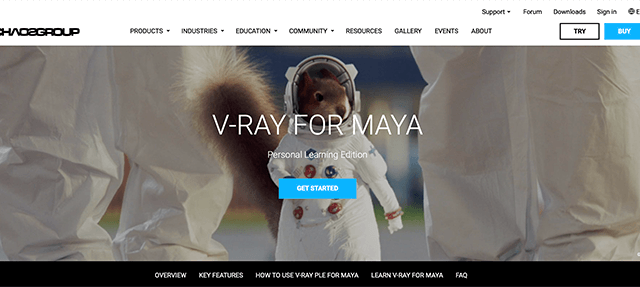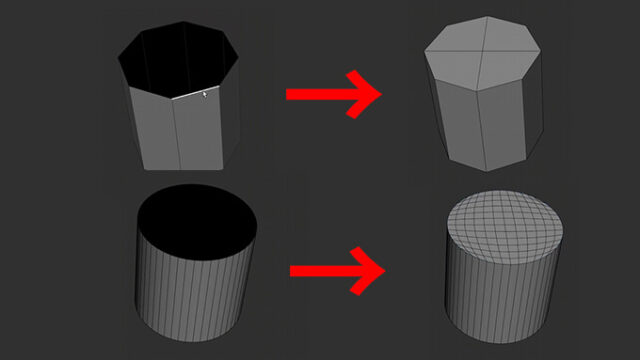テクスチャを貼るにはモデルを作った後にUV展開する必要がありますが、UVを綺麗に開いた後にUVのサイズを同じにして質感ごとにUVを整理する必要がありますが、これがまた面倒な作業ですが….こんな方法だったらちょっとは早く整理できるかな?という方法を書いておきました。今回はMAYA2019を使っての記事となっていますが2018でも同じ事ができるはずです。
今回は基本的なUV展開の方法は知っているものとしてあくまでUVの比率を合わせてから整理する方法を書いています。UVの基礎的な展開方法を知りたいという人は過去のこちらの記事を参考にしてみてください。

①UVのサイズ基準となるものを作る
色々と展開しているとどのサイズにUVの比率をしているのか分からなくなる事があったので、基準となる大きさに揃えたいボックスを1番はじめに用意しておきます。
UVを展開した後に比率を揃えたい時にこの基準となるボックスの「取得」を押してから、大きさを変更したいモデルを選んで「セット」を押すと、同じ比率に自動で大きさを揃える事が出来ます。
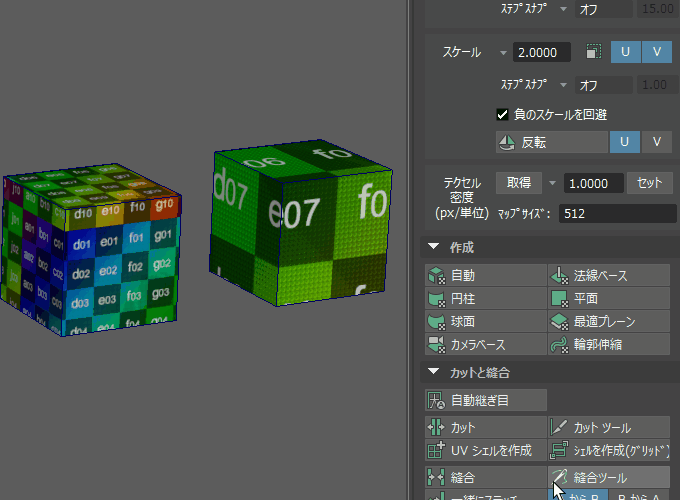
②展開したら「セット」で比率を揃える
作ったボックスから「取得」でUVの大きさを指定したら、その大きさにしたいモデルを選んで「セット」で比率を揃えます。一度に複数のオブジェを選べば一気に変更出来ます。
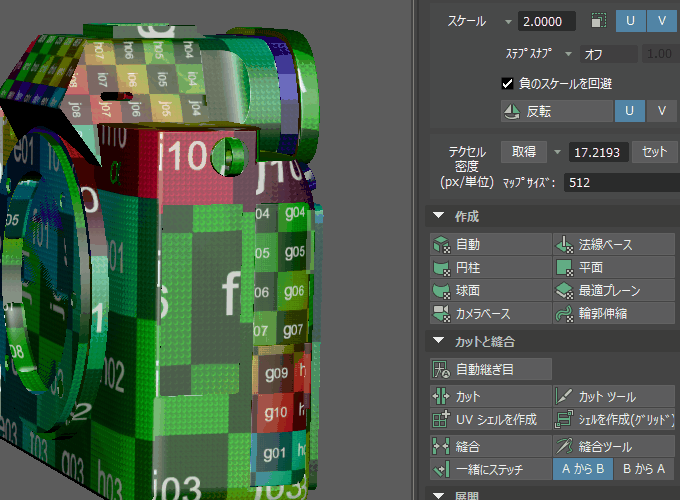
③バラバラのUVを整列する
UVの比率を揃えたらバラバラになっているので、手で1つ1つ整列すると時間がかかりますが、「修正」→「シェル配分」からオプションの四角ボタンを押してシェルのバンディング(整列させた時の間隔)に適当な数値を入れると一直線に綺麗に整列できますが塊になってくれるので整理がとても簡単になってくれるんです。
「修正」→「シェル配分」
これで綺麗に配置する手間の時間がかなり省けます。
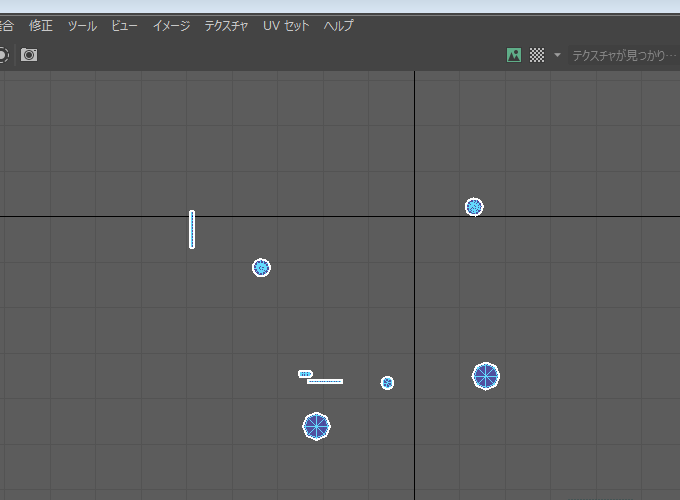 ツールから選ぶのが面倒な場合は「UVツールキット」の「配分」に数値をいれて、上、下、右、左の矢印を押す事で同じ事が出来ますが僕がこのツールをよく使っています。
ツールから選ぶのが面倒な場合は「UVツールキット」の「配分」に数値をいれて、上、下、右、左の矢印を押す事で同じ事が出来ますが僕がこのツールをよく使っています。
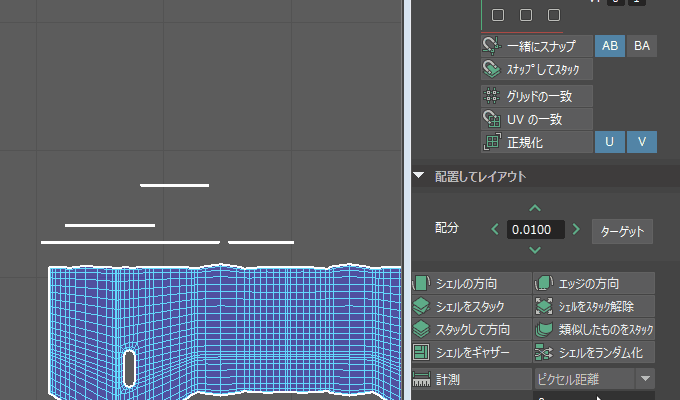
UVの比率を同じにして整理する方法まとめ
一連の流れを連続的にやると、基本的なUVが展開された状態からですが、こんな感じで簡単にUVのサイズを均等にして整列させる事が出来ます。
①UVの比率を「セット」で揃える
②UVを「配分」で整列する

今まで手で1つ1つUVを移動させて整理していたという人は是非使ってみてください。
合わせてテクスチャを描く時にUV展開で気をつけた方がいいことをこちらに書いてるので読んでみてください。